Kā parādīt ciparus bez komata programmā Excel 2013
Vai daži no jūsu izklājlapas numuriem šobrīd ir formatēti, lai komatus parādītu kā 1000 atdalītāju? Šī ir opcija Excel, un tā nav tāda, kas jums jāizmanto, ja nevēlaties.
Mūsu apmācība zemāk parādīs, kā mainīt formatēšanas opciju šūnām, kuras ir formatētas kā skaitļi, lai šie skaitļi tiktu parādīti jūsu šūnās bez šī komata.
Kā noņemt komatu no cipariem programmā Excel 2013
Šajā rakstā norādītās darbības parādīs, kā mainīt Excel izklājlapas numuru atlases formatējumu, lai šie skaitļi tiktu parādīti bez komata.
1. darbība: atveriet izklājlapu programmā Excel 2013.
2. solis: atlasiet šūnas, kurās ir skaitļi ar komatu. Varat atlasīt visu rindu, noklikšķinot uz rindas numura izklājlapas pusē, vai arī atlasīt visu kolonnu, noklikšķinot uz kolonnas burta izklājlapas augšpusē. Varat arī atlasīt visu izklājlapu, noklikšķinot uz pelēkās šūnas starp A rindas virsrakstu un 1. kolonnas virsrakstu.

3. solis: Ar peles labo pogu noklikšķiniet uz vienas no atlasītajām šūnām, pēc tam izvēlieties opciju Formatēt šūnas .
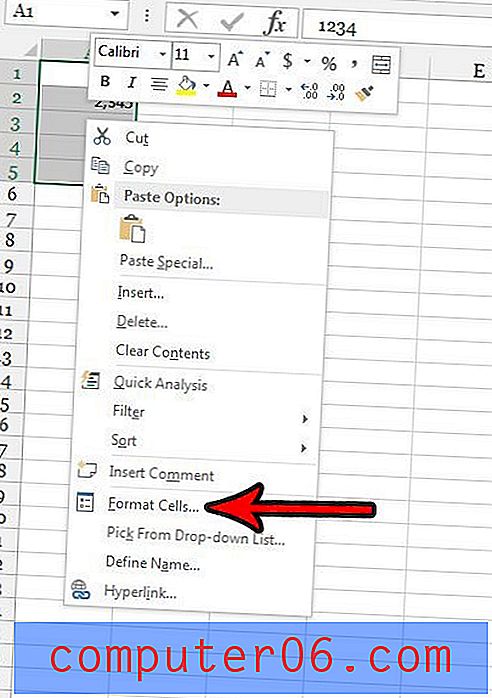
4. solis: loga kreisajā pusē kolonnā Kategorija atlasiet opciju Numuri un pēc tam noklikšķiniet uz rūtiņas pa kreisi no Use 1000 Separator, lai noņemtu atzīmi no rūtiņas. Pēc tam loga apakšā varat noklikšķināt uz pogas Labi .
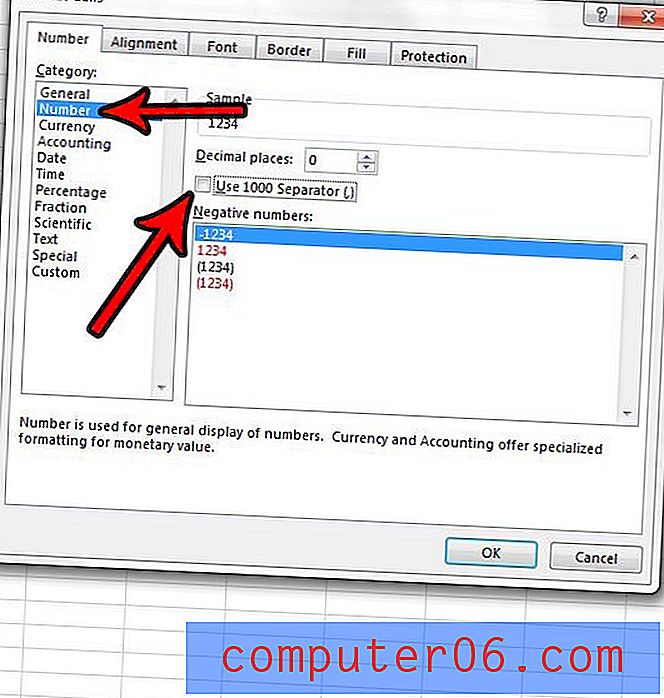
Vai vēlaties, lai negatīvos skaitļus būtu vieglāk identificēt programmā Excel? Uzziniet, kā padarīt negatīvos skaitļus sarkanus. Tā ir formatēšanas opcija, kuru Excel automātiski piemēros jebkurai skaitliskai vērtībai, kas ir mazāka par nulli.



